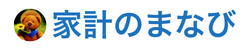「スマホの家計簿はどれがいいの?」
「マネーフォワードMEってお金が貯まるの?」
「マネーフォワードMEでお金の貯まる家計簿の作り方教えて!」
こんな悩みが解決できます。
 くまのかずくん
くまのかずくん家計簿歴24年目です。
スマホアプリのマネーフォワードMEに家計簿を変更して3年目ですが、節約の効率が倍増しました!
この記事では、マネーフォワードMEを使った「お金の貯まる家計簿の基本」から支出のカスタマイズまでまとめて解説します。
支出の項目をカスタマイズするとお金の動きが見える化できるので、家計の見直しがやりやすくなってお金が貯まりますよ!
- 実際のお金の貯まる家計簿の実例
- お金の貯まる家計簿の作り方
\ 今ならアイスと遺伝子検査キットがもらえる! /
お金の貯まる家計簿の実例
家計簿をつける目的は、「家計を把握し見直すことでお金を貯める」です。
一般的な家計簿と支出を見える化した2つの家計簿を見比べてみましょう。
①お金をつけるための家計簿
私は2000年よりパソコンで家計簿をつけていますが、マネーフォワードMEを使うまでは「お金をつけるための家計簿」でした。
この画像はパソコンの家計簿の2015年6月の支出をまとめたものです。
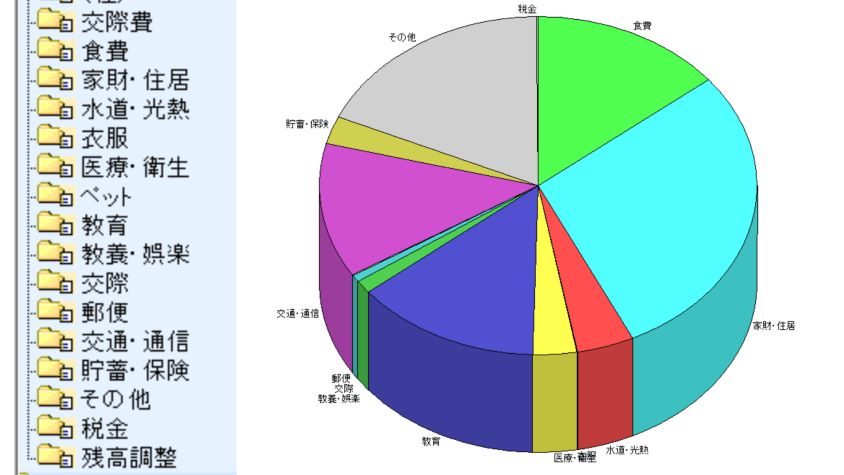
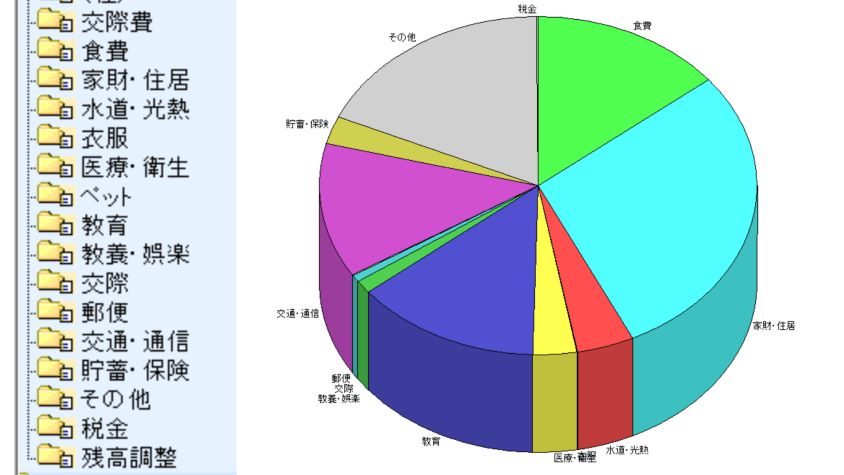
- 誰でもつけやすい支出の区分け
- 誰が見ても分かる家計簿



細かく支出がついているから何にお金を使っているか分かりやすいね。



分かりやすいけど、支出を見直す時にお金の動きが分かりにくいと思わない?
支出の区分けが初期設定となっているため、1カ月の支出を見直しても「何にお金が動いているのか」分かりにくいですね。
②お金の貯まる家計簿
次の家計簿は、2021年から使っている「マネーフォワードME」です。
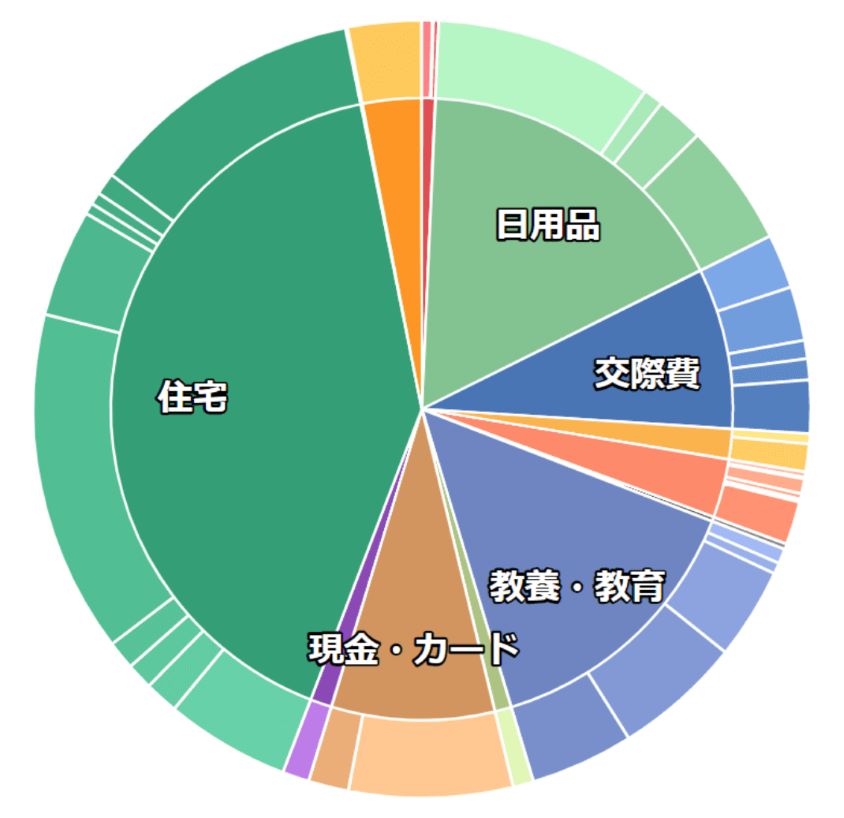
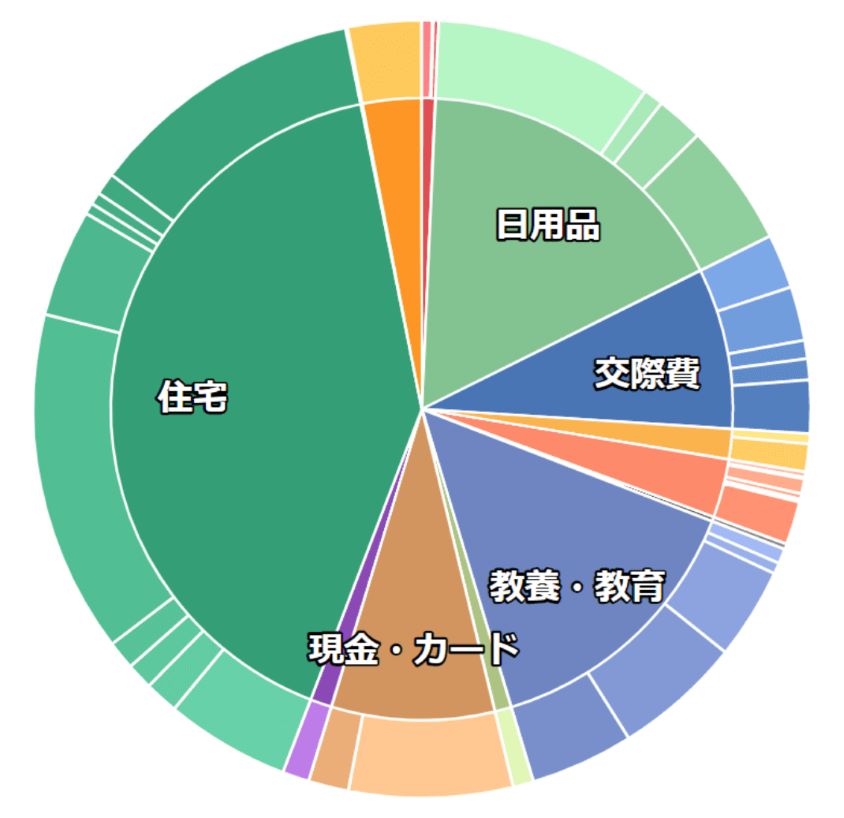
- 支出の区分けがおおざっぱ
- 他の人が見てもよく分からない
- 住宅を固定費と区分
通信費
光熱費
保険料
各種ローンなど - 日用品を変動費に区分
食費
日用品
医療費など - 交際費をゆとり費に区分
お小遣い
娯楽費



支出の区分をカスタマイズと、家計簿をつけている人にとってお金の動きが見える化できます。
お金の貯まる家計簿を作る4つのポイント
「お金の貯まる家計簿」は、4つポイントを押さえておけば誰でも作ることができます。
- 家計簿をつける目的がはっきりしている
- 家計簿に支出をもれなくつける
- 家計簿をつける手間がかからない
- 家計簿を見ているとモチベーションが上がる
ポイント①家計簿をつける目的がはっきりしている
ポイント①は「家計簿をつける目的がはっきりしている」です。
お金の動きをただ単に記録する家計簿は、「お金をつけるためだけの家計簿」になってしまいます。
・固定費を削減して毎月3万円倹約したい
・老後の生活のための資産形成
・教育資金の準備
家計簿をつける目的も人によって違います。
家計簿をなぜつけるのかを目的をはっきりさせると、家計簿を継続できます。
ポイント②家計簿に支出をもれなくつける
ポイント②は「家計簿に支出をもれなくつける」です。
家計簿は家計を把握する必要があるので、つけ忘れや漏れなどがあると正確に家計の把握ができません。
- レシートをもらい忘れていたので家計簿につけ忘れた
- スマホの電子決済した分をつけ忘れた



つけ忘れがあると、お金の見える化ができませんね。
ポイント③家計簿をつける手間がかからない
ポイント③は「家計簿をつける手間がかからない」です。
つけ忘れがないようにしっかりつけることも大切です。
しかし、家計簿をつけるために毎回手間がかかると、だんだん疲れてきます。



パソコンで家計簿をつけていた時は、家計簿をつけるのに手間がかかり苦痛でした。
マネーフォワードMEを使うと、家計簿をつける手間がかかりません。
- 口座連携で引き落としを自動入力
- クレカも連携すれば決済が自動入力
- レシートはスマホのカメラで取り込み
ポイント④家計簿を見ているとモチベーションが上がる
ポイント④は「家計簿を見ているとモチベーションが上がる」です。
私は家計簿をつけていると、家計の状況が見える化できます。
・決めた予算の範囲内で生活できた!
・固定費が毎月3万円削減できた!
・資産が右肩上がりで増えてきている!
家計をうまく管理できて家計が改善できたり、資産が右肩上がりで増えるのが目に見えると嬉しくなります。
マネーフォワードMEはプレミアムサービス(有料)で使うと毎月の収支のレポートを見ることができます。
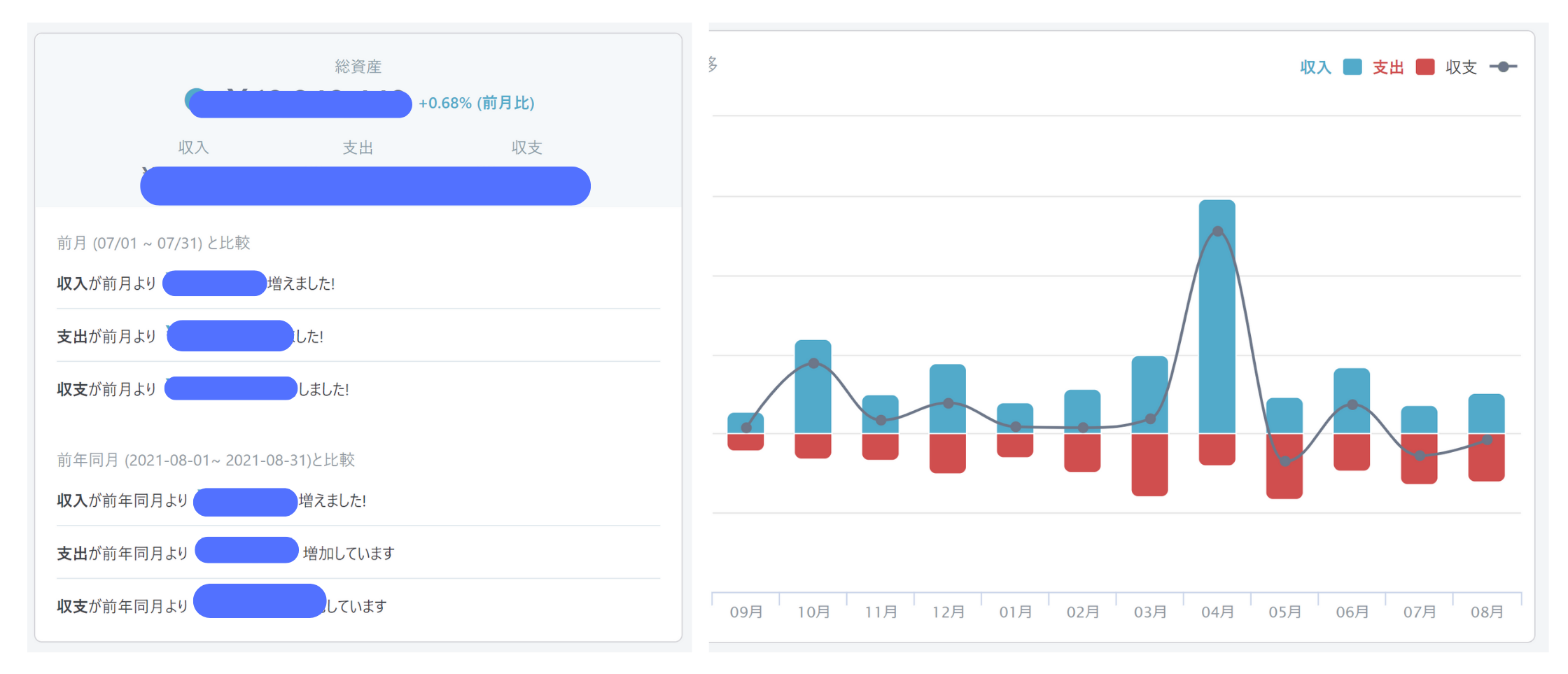
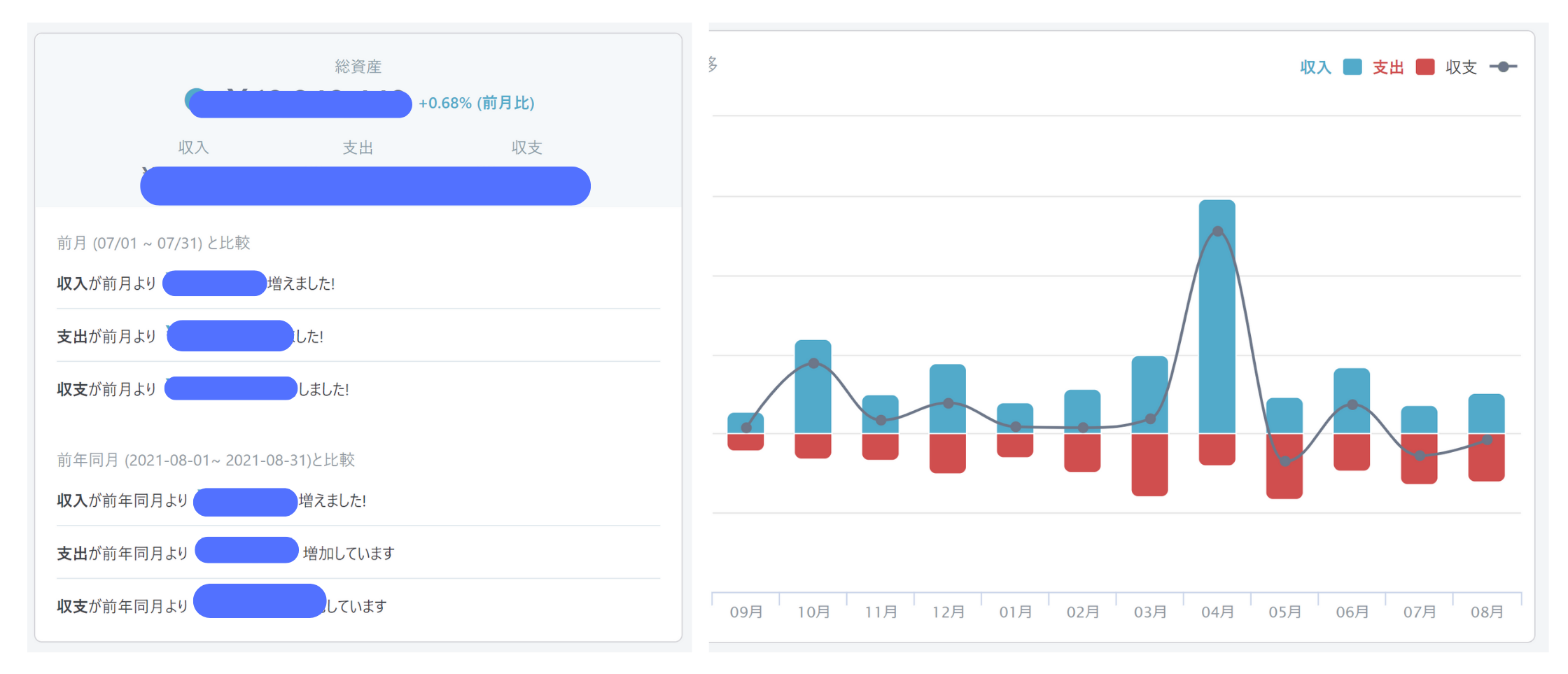
プレミアムサービスで利用していると、毎月レポートが自動作成されるので、家計の振り返りができるだけでなくモチベーションも上がります。
お金の貯まる家計簿を作る方法
お金の貯まる家計簿を作る方法を解説します。
作り方は簡単で、家計簿アプリ「マネーフォワードME」の支出のカテゴリをカスタマイズします。
マネーフォワードMEの支出の項目を編集する
マネーフォワードMEは支出の項目を編集することで支出の内容をカスタマイズすることができます。
これは、私が中項目を編集して見える化したグラフです。
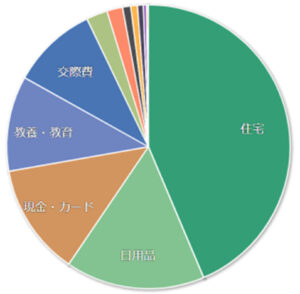
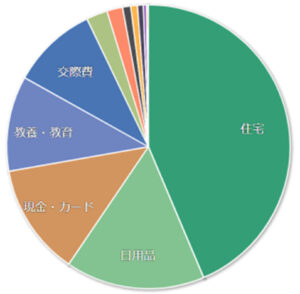
支出の項目にある住宅や日用品食費などの「大項目」は編集できません。
この大項目の中の「中項目」の編集を上手に使ってカスタマイズします。
- 大項目の具体的な分類
固定費・・・住宅費の中にまとめる
変動費・・・日用品の中にまとめる
ゆとり費・・・交際費の中にまとめる



次は、具体的な設定方法を解説しますね。
マネーフォワードMEの設定方法
大項目内の中項目は次のように追加しています。
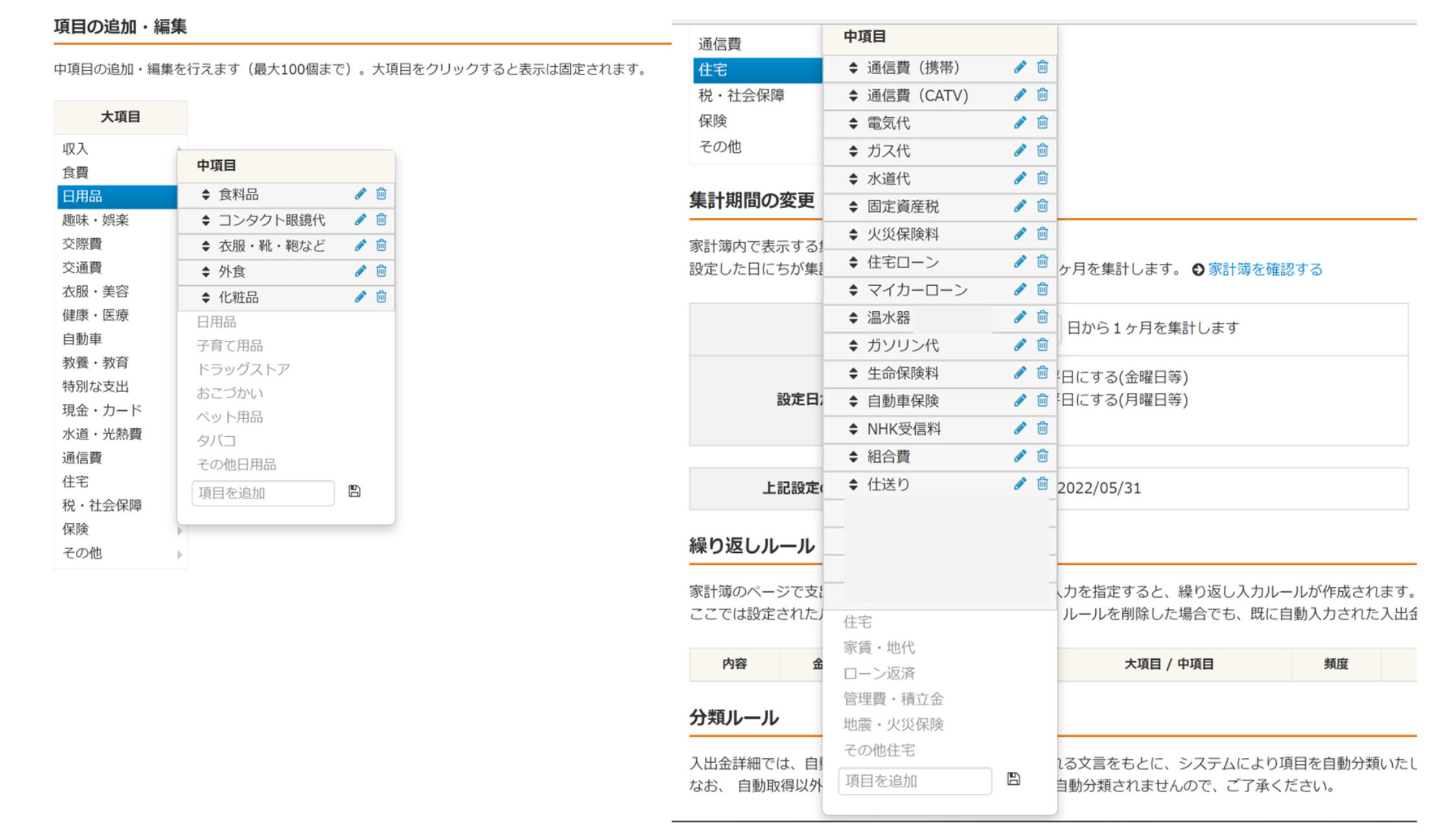
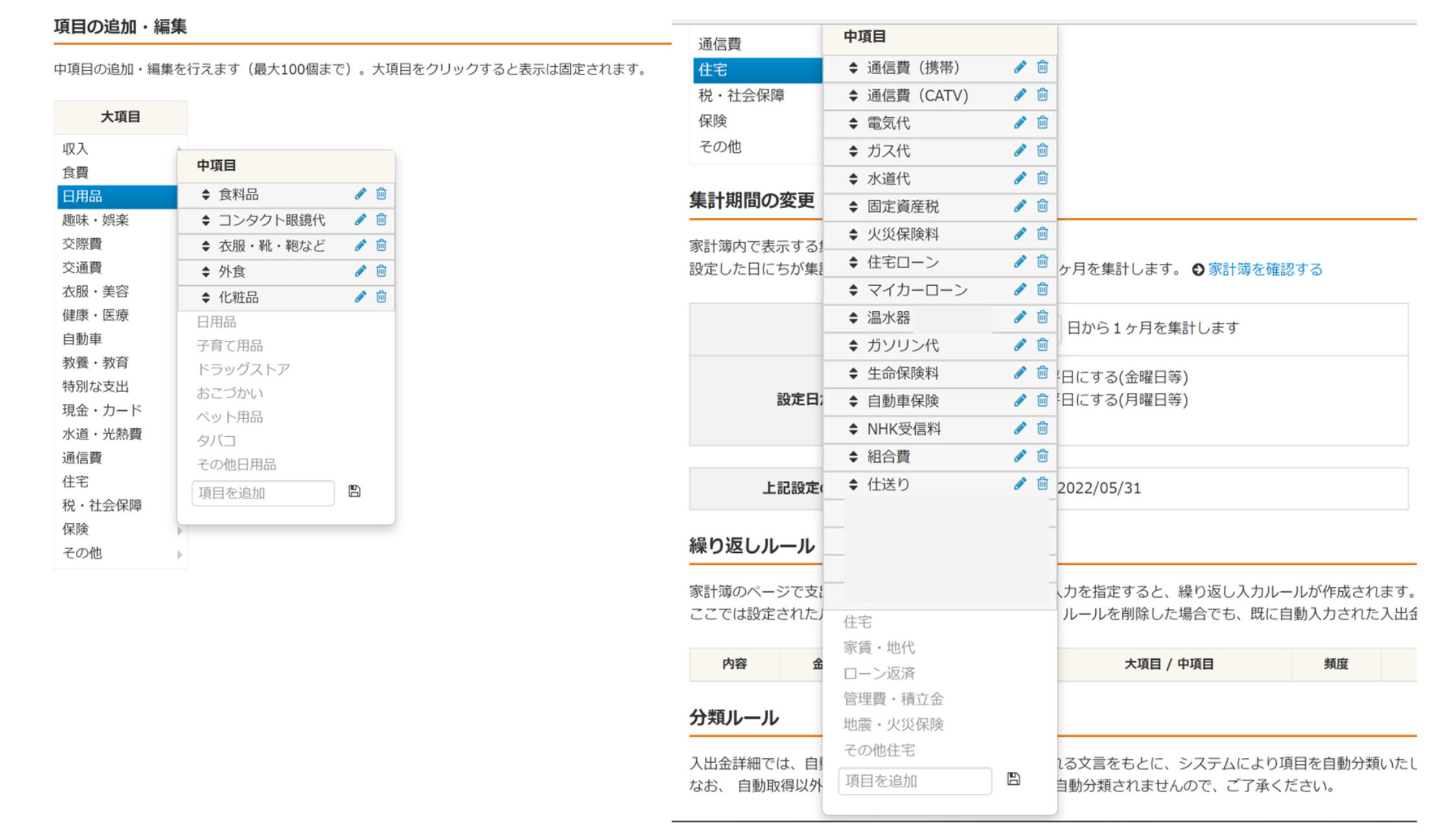
中項目の内容は自由に変更できます。
食費の中に日用品を入れてもいいOKです。
スマホアプリでは支出入力時に「カテゴリ一覧」から「カテゴリ追加」という項目(画面右下)を選んで追加します。



中項目の編集は、パソコンやiPadがあるならWeb上で設定するほうが簡単ですよ。
【WEB上での中項目の設定手順】
①Googleなどでマネーフォワードを検索し、ホームページよりログインを選択
②アプリのマネーフォワードMEと同じ方法でログイン
③ホーム画面から「設定」を選択
④「家計簿の設定」を選択
⑤「項目の追加・編集」から「大項目」を選び、カスタマイズする「中項目」を編集
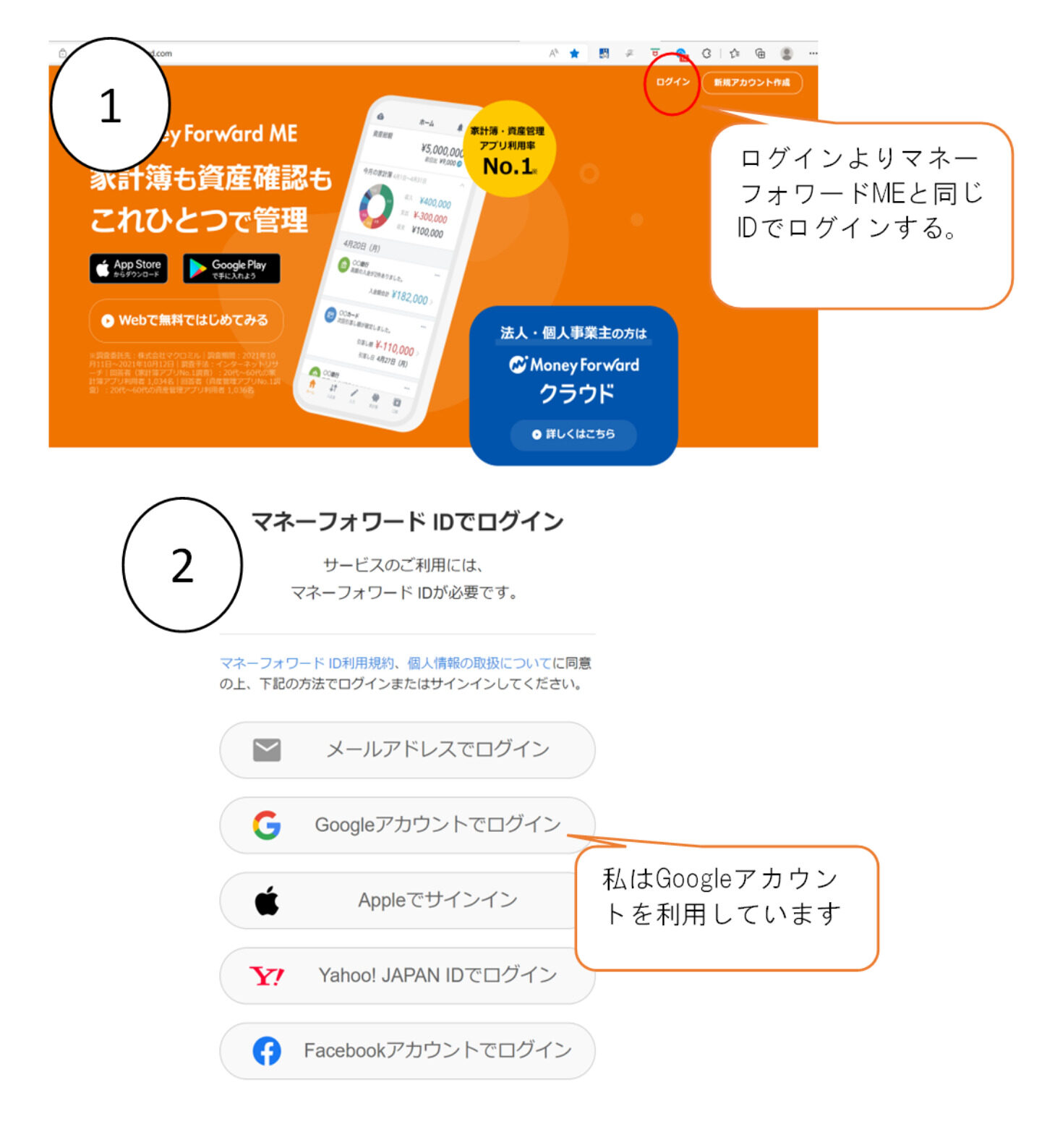
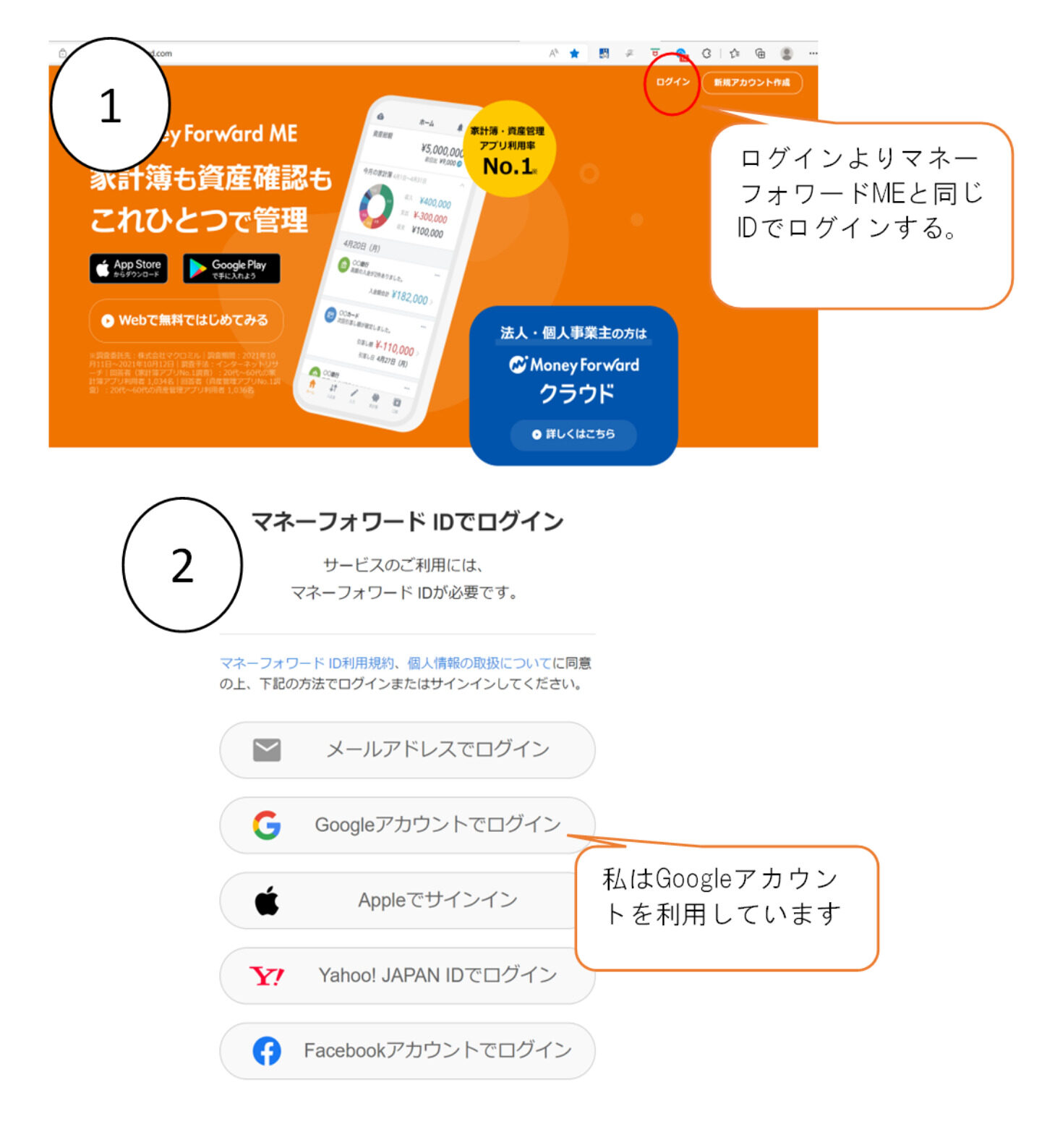
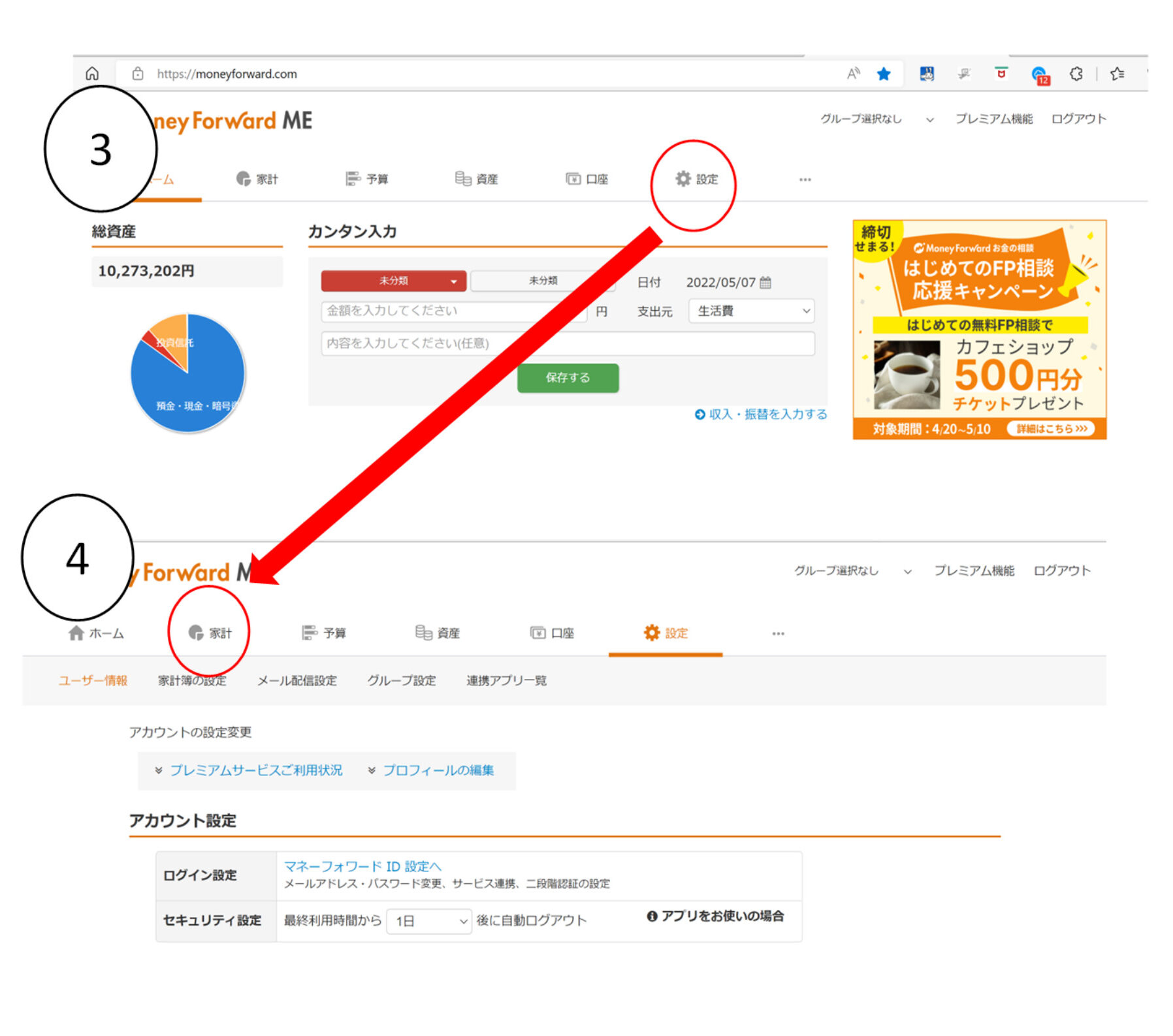
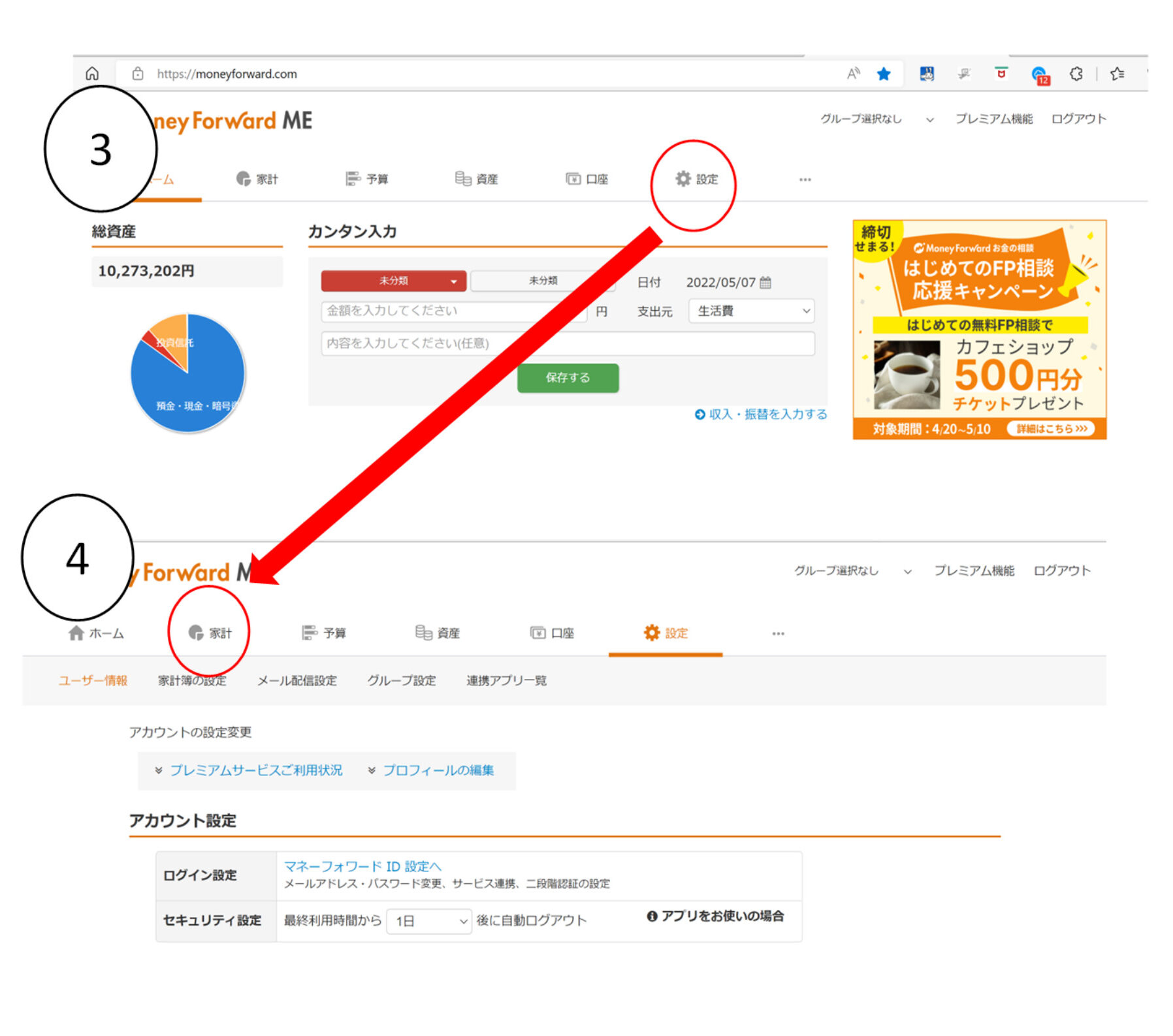
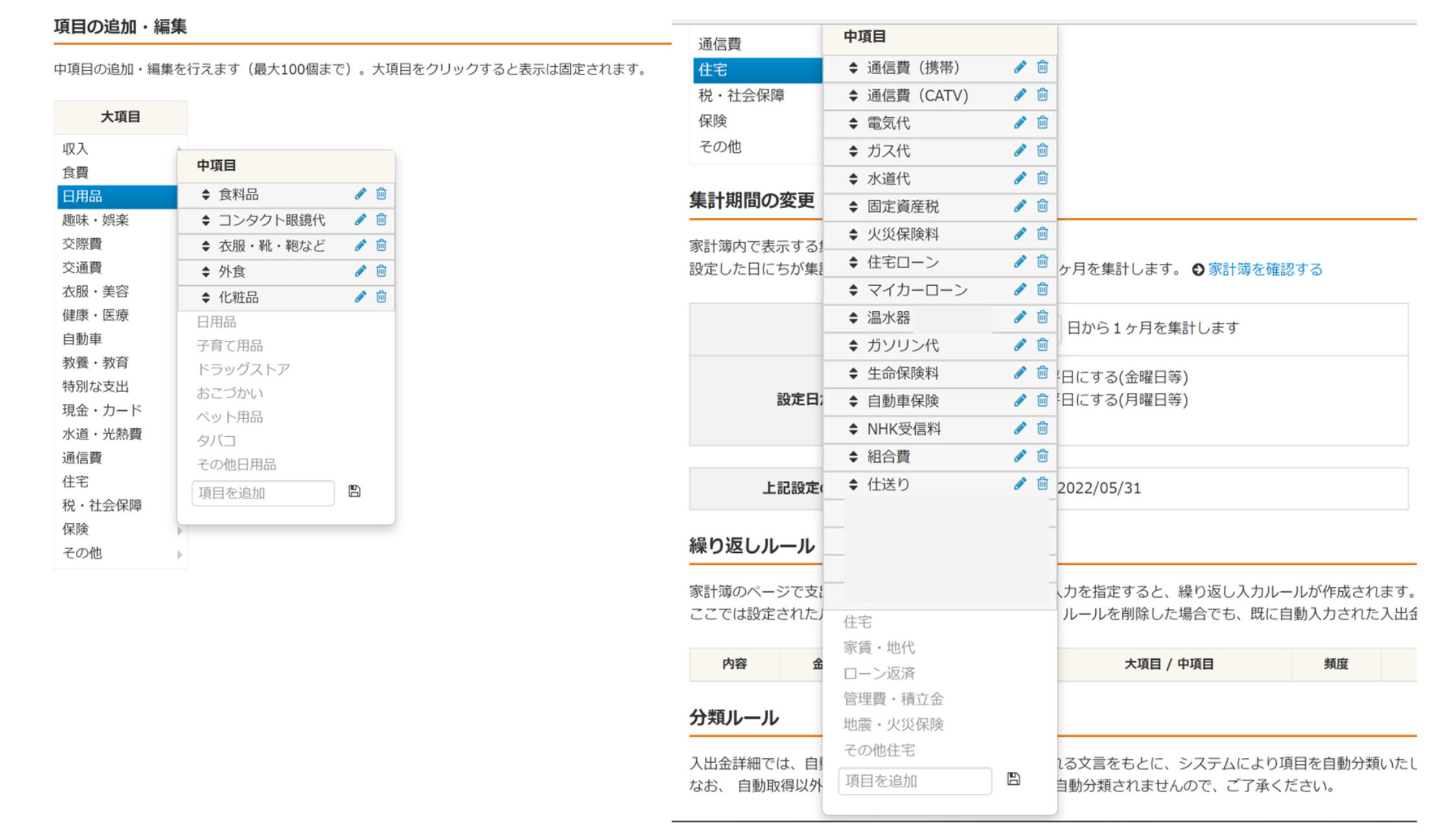
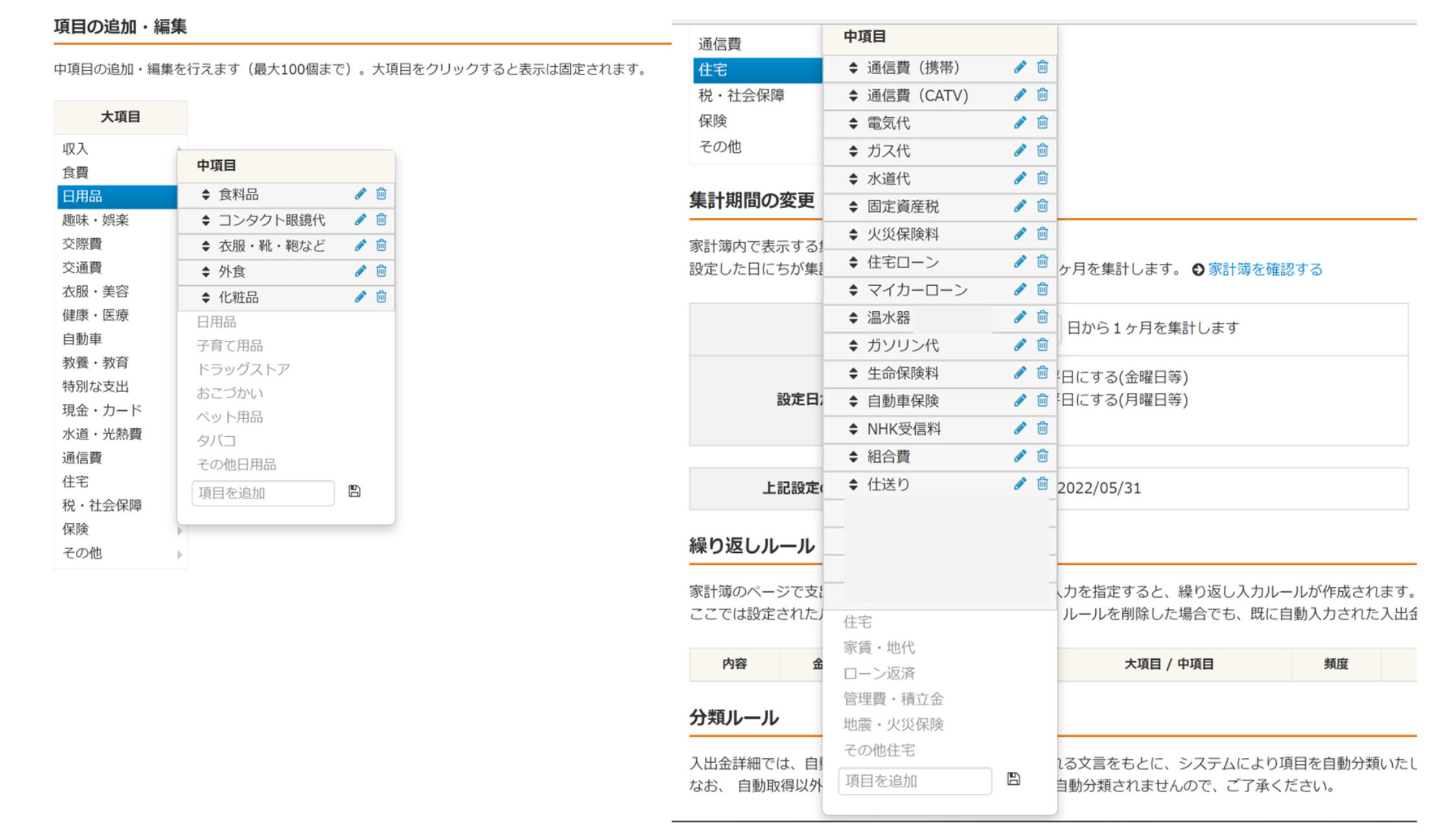
最初に編集しておけば、あとは時々見直して修正する程度です。
これで、支出の大項目に「固定費」、「変動費」、「ゆとり費」の内容を登録できました。



カテゴリを一括で変更する場合は、アプリで変更できます。
【カテゴリを一括変更する方法】
①マネーフォワードMEの画面下のタブから「家計簿」をタップ
②変更したい大項目(住宅や日用品など)をタップ
③画面右上の「・・・」をタップして「カテゴリー一括変更」を選択
④変更したい項目をチェックして、右下の「カテゴリ変更」をタップ
⑤変更したいカテゴリーを選択
※選択するとすぐ反映されるため注意!
4.まとめ:マネーフォワードMEを使ってお金が貯まる家計簿を作ろう
この記事では、マネーフォワードMEの支出をカスタマイズして、お金の貯まる家計簿を作る方法について解説しました。
家計簿をつけるだけでは、家計は改善できません。
支出は3つのカテゴリに分けることで、家計が見える化できます。
家計を見える化して、支出が分かりやすくなると見直すポイントが分かり、お金の貯まる家計簿の完成です。



マネーフォワードMEでお金の貯まる家計簿を作って、生活にゆとりを持たせましょう。